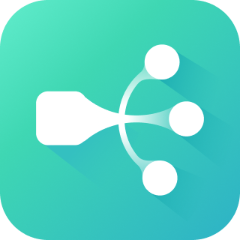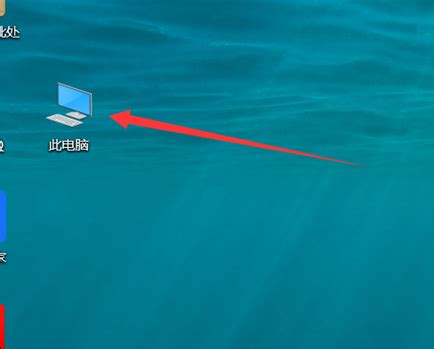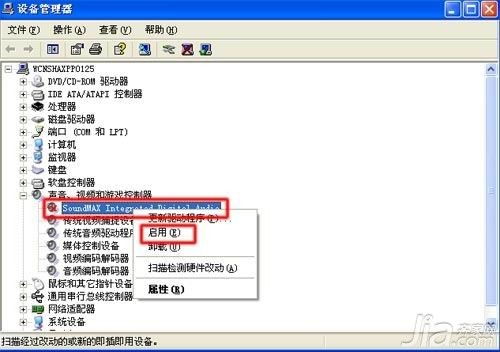如何去除QQ名字前的耳朵图标及其含义
在QQ这款广受欢迎的即时通讯软件中,用户们常常会发现一些好友的名字前会带有一个小耳朵的图标。这个图标虽然小巧,但却引发了不少用户的好奇与猜测。那么,QQ名字前面有个耳朵是什么意思呢?又该如何去除这个图标呢?接下来,我们就来详细探讨一下这个话题。
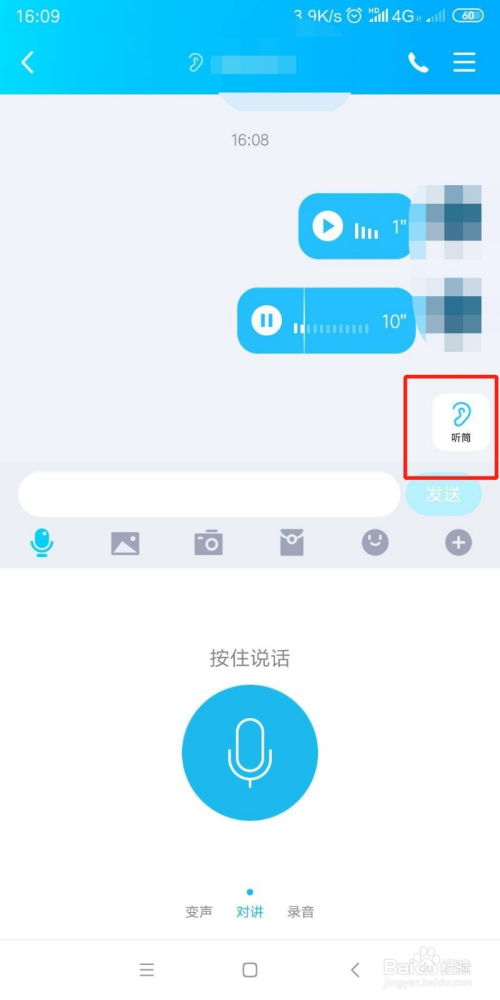
首先,我们要明确的是,QQ名字前面的小耳朵图标并非随机出现,而是与QQ的一项特定功能紧密相关。这个功能就是“听筒模式”。当用户在QQ聊天窗口中开启了听筒模式后,无论是接收语音消息还是拨打语音通话,声音都会默认通过手机的听筒播放,而不是扬声器。这样的设计主要是为了方便用户在公共场合使用QQ时,避免声音外放造成的尴尬和打扰。
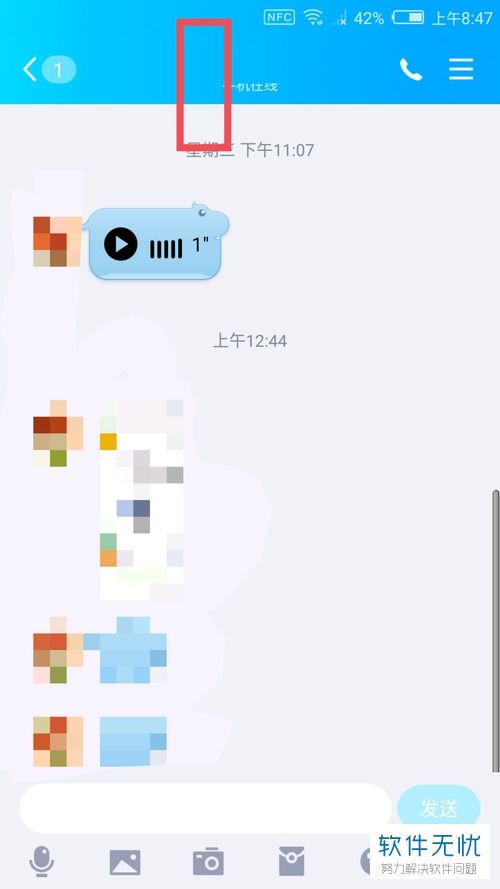
而名字前的小耳朵图标,正是QQ为了提醒用户当前正处于听筒模式而设置的。当用户开启听筒模式后,不仅聊天窗口的顶部会出现一个听筒的图标,而且该用户的名字前也会带上这个小耳朵。这样一来,无论用户切换到哪个聊天窗口,都能一目了然地知道自己当前的播放模式,从而避免在不需要的时候误操作。
那么,既然我们知道了小耳朵图标与听筒模式的关系,接下来就该探讨如何去除这个图标了。其实,方法很简单,只需要关闭听筒模式即可。具体操作步骤如下:
第一步,打开QQ并进入任意一个聊天窗口。在聊天窗口的顶部,我们可以看到当前是否处于听筒模式的提示。如果处于听筒模式,那么顶部就会显示一个听筒图标,同时该聊天窗口中发送或接收的语音消息也会默认通过听筒播放。
第二步,找到并关闭听筒模式。关闭听筒模式的方法有两种:一种是通过聊天窗口顶部的听筒图标进行关闭;另一种是通过QQ的设置菜单进行关闭。
通过聊天窗口顶部的听筒图标关闭听筒模式的方法如下:在聊天窗口顶部找到听筒图标,并轻轻点击它。此时,听筒图标会消失,同时系统会弹出一个提示框,告知用户已经关闭了听筒模式。此时,用户名字前的小耳朵图标也会随之消失。
通过QQ的设置菜单关闭听筒模式的方法如下:首先,打开QQ的主界面,然后点击右上角的“设置”按钮。在设置菜单中,找到“聊天设置”或“语音通话设置”等选项,并点击进入。在聊天设置或语音通话设置菜单中,我们可以找到“听筒模式”的选项。轻轻点击它旁边的开关按钮,将其关闭即可。此时,无论是聊天窗口顶部还是用户名字前的小耳朵图标,都会随之消失。
除了以上两种关闭听筒模式的方法外,还有一些用户可能会遇到一些特殊情况。比如,有些用户可能会发现即使关闭了听筒模式,名字前的小耳朵图标仍然存在。这通常是因为QQ的缓存或数据没有同步更新导致的。对于这种情况,我们可以尝试以下方法来解决:
1. 重启QQ应用。有时候,简单的重启操作就能解决缓存不同步的问题。我们可以先退出QQ应用,然后重新登录即可。
2. 清理QQ缓存。在手机设置中找到应用管理选项,然后点击进入QQ的应用管理页面。在应用管理页面中,我们可以找到清理缓存的选项。点击它并等待清理完成后,再次打开QQ应用看看是否解决了问题。
3. 更新QQ版本。有时候,QQ的某些bug或问题可能需要在最新版本中才能得到修复。因此,我们可以尝试更新QQ到最新版本看看是否解决了名字前小耳朵图标的问题。
4. 卸载并重新安装QQ。如果以上方法都没有解决问题的话,我们可以尝试卸载QQ应用并重新安装它。在卸载之前,请确保已经备份好聊天记录和其他重要数据以免丢失。
总的来说,QQ名字前面的小耳朵图标与听筒模式紧密相关。它是QQ为了提醒用户当前正处于听筒模式而设置的。如果我们想要去除这个小耳朵图标的话,只需要关闭听筒模式即可。无论是在聊天窗口顶部还是在设置菜单中关闭听筒模式都是可以的。如果遇到特殊情况导致小耳朵图标仍然存在的话,我们可以尝试重启QQ应用、清理缓存、更新版本或卸载重新安装等方法来解决问题。希望以上内容能够帮助大家更好地理解和使用QQ的听筒模式以及去除名字前的小耳朵图标。
- 上一篇: 蒸汽机器人最佳天赋与出装搭配
- 下一篇: 《无主之地2:深度改装武器技巧与心得》
-
 Q&A:一键解锁!新版QQ如何巧妙隐藏主面板的QQ空间小图标?资讯攻略10-26
Q&A:一键解锁!新版QQ如何巧妙隐藏主面板的QQ空间小图标?资讯攻略10-26 -
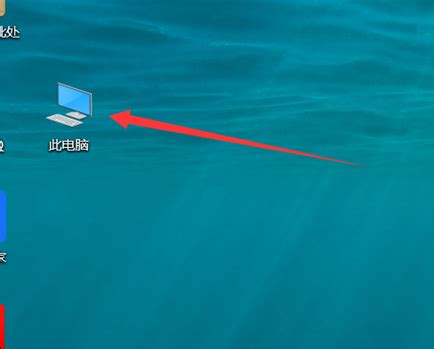 轻松解决!如何去除电脑桌面图标后的蓝色阴影资讯攻略11-26
轻松解决!如何去除电脑桌面图标后的蓝色阴影资讯攻略11-26 -
 一键去除Win7桌面快捷图标箭头,让桌面更简洁!资讯攻略12-04
一键去除Win7桌面快捷图标箭头,让桌面更简洁!资讯攻略12-04 -
 Win10桌面图标文字阴影去除方法资讯攻略10-30
Win10桌面图标文字阴影去除方法资讯攻略10-30 -
 《中国好耳朵》第1-50关正确答案是什么?资讯攻略11-03
《中国好耳朵》第1-50关正确答案是什么?资讯攻略11-03 -
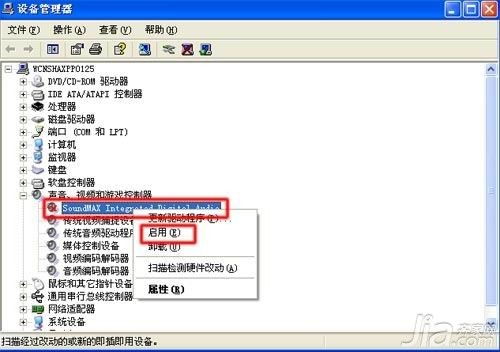 轻松掌握!五种去除电脑图标阴影的实用方法资讯攻略10-28
轻松掌握!五种去除电脑图标阴影的实用方法资讯攻略10-28